Ubuntu是一个功能强大的现代操作系统,可以执行很多任务。你可以使用Ubuntu创建文档,浏览网页,聆听音乐,以及烧录或拷贝媒体光盘。
就像Windows和Max OS X一样,Ubuntu是无所不能的!
这篇简单的手册将告诉你如何使用Ubuntu拷贝,翻录或烧录一张CD/DVD光盘。如果你有一张包含音频文件(音乐)或视频文件(电影)的光盘,并且你想要复制这张光盘(创建多个副本),使用Ubuntu会使你很容易做到。
如果你已经准备好想要拷贝进一张媒体光盘(CD/DVD)的音频或视频文件,Ubuntu也可以处理它。你可以在Ubuntu上安装很多的免费软件用于烧录或翻录一张CD/DVD光盘,但Ubuntu已经安装好一款默认的相关软件。接下来我们会使用这款默认软件去拷贝或翻录CD/DVD光盘。
Brasero光盘烧录机安装在UBuntu的每一个版本上。它是Ubuntu上默认的光盘烧录机。它被设计得足够简单,拥有诸多独特的特性来使得用户能够快速简便地创建光盘。
下面列出来的是Brasero的一些特性:
创建数据CD/DVD时自动过滤隐藏和损坏的文件 同时支持多个会话,可以执行磁盘文件的完整性检查 可以即时烧录视频CD/DVD 可以镜像CD/DVD内容到硬盘 可以擦除可擦写CD/DVD
还有很多其它的功能。如果你想找一个Ubuntu上简便的磁盘刻录机,在做任何操作前请先看看这个软件。
要开始使用Brasero去烧录CD/DVD光盘,请确保你的电脑安装了CD/DVD烧录机。如果没有,显然你无法烧录。如果你的电脑符合要求,将你想要翻录的数据光盘插入CD/DVD,然后进入Dash,搜索Brasero。
当Brasero打开后,选择磁盘拷贝。这个功能会拷贝一个光盘里的内容,然后将其写入到另一个光盘中。如果这是你想要的,请继续。
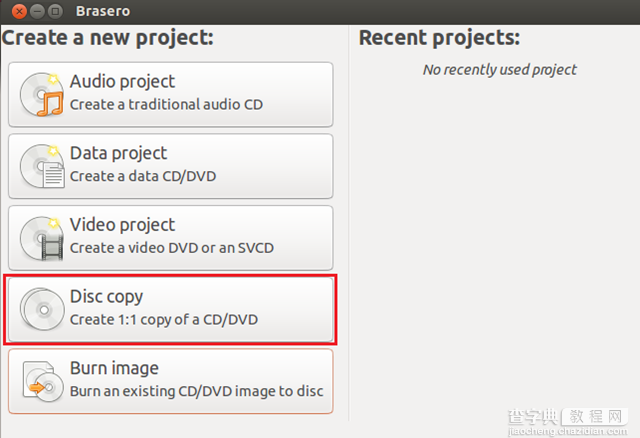
如果Ubuntu能够访问你的CD/DVD烧录机,Brasero会打开并自动识别光盘内容。在这里,你可以单击 复制 从源光盘创建一个拷贝。如果你希望创建多个拷贝,单击按钮 创建多个拷贝。
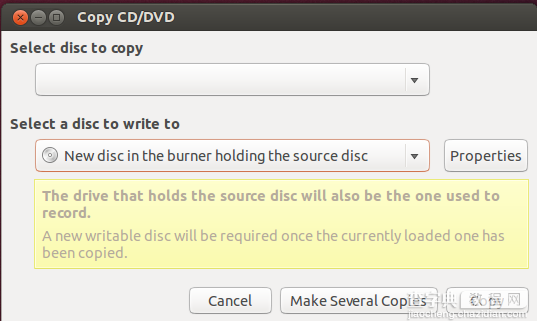
当系统提示安装所需的软件包时,单击 安装。
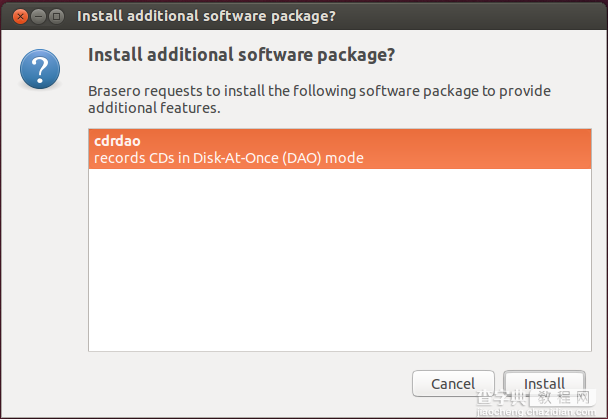
安装完成后,Brasero会开始拷贝光盘。如果最终光盘完成拷贝,系统会提示你插入一张空白的可写入的CD/DVD光盘以便写入拷贝。插入它然后等待完成将内容写入光盘的操作。
当你完成以上操作时,移除光盘,就可以使用烧录好的光盘了!
via: http://www.liberiangeek.net/2013/12/daily-ubuntu-tips-copy-cd-dvd-discs-using-ubuntu/
【Ubuntu每日小技巧之使用Ubuntu拷贝、刻录CD和DVD光盘】相关文章:
★ Ubuntu中用VirtualBox虚拟机安装WinXP完整图解
★ Ubuntu 下使用 CloudFlare 动态域名的方法
★ Ubuntu keylin 14.04 怎么使用root用户登录?
★ ubuntu虚拟机怎么使用VirtualBox软件增强功能安装?
★ Ubuntu 16.04有哪些改变? 全新特性和改进大盘点
